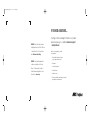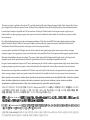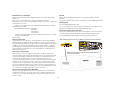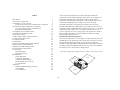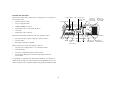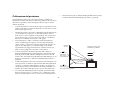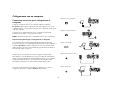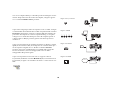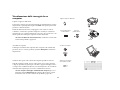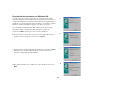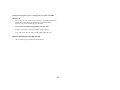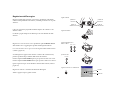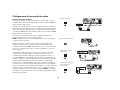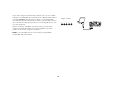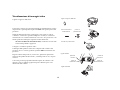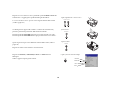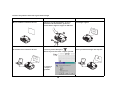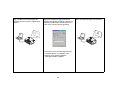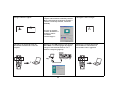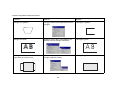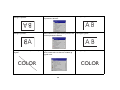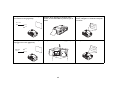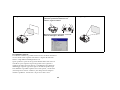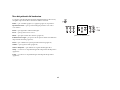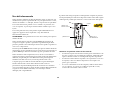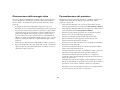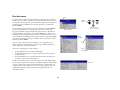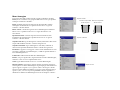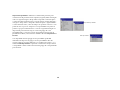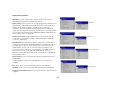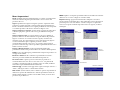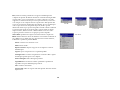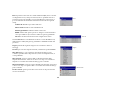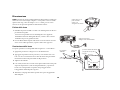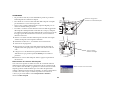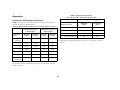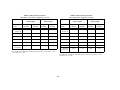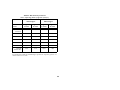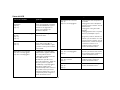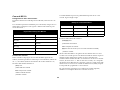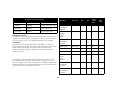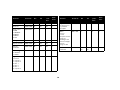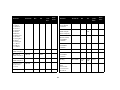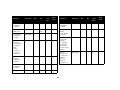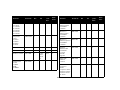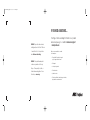Ask Proxima C450 Manual do usuário
- Categoria
- Bombas de água
- Tipo
- Manual do usuário
Este manual também é adequado para

User’s
Guide
InFocus Corporation
27700B SW Parkway Avenue
Wilsonville, Oregon 97070-9215
1-800-294-6400
•
503-685-8888
Fax: 503-685-8887
http://www.infocus.com
In Europe:
InFocus International B.V.
Strawinskylaan 585
1077 XX Amsterdam,The Netherlands
Phone: +31 20 579 2000
Fax: +31 20 579 2999
In Asia:
238A Thomson Road
#18-01/04 Novena Square
Singapore 307684
Telephone: (65) 6334-9005
Fax: (65) 6333-4525
> > > >> >>
6585C440C450_UG.qxd 12/10/03 10:13 AM Page 1

IF YOU NEED ASSISTANCE....
For all types of Service and Support information on our products
and services please go to our website at www.ask.no/support
or www.proxima.com
Many resources are available on our website.
Some examples are:
•Frequently Asked Questions about general
projector usage and technical issues
• E-mail support
• Online product registration
•Product data sheets
• Optional accessories
•Technical specifications, interactive image size calculator,
laptop activation commands and more!
WARNING: This product contains chemicals,
including lead, known to the State of California
to cause birth defects or other reproductive
harm. Wash hands after handling.
WARNING: This product has a lamp which
contains a very small amount of mercury.
Dispose of it as required by local, state, or
federal ordinances and regulations. For more
information, see www.eiae.org
6585C440C450_UG.qxd 12/10/03 10:13 AM Page 2

This entire user’s guide is available on the enclosed CD as an Adobe Acrobat pdf file in the following languages: English, Fren
ch, German, Italian, Norwe-
gian, Portuguese, Spanish, Russian, Japanese, Korean, Traditional Chinese, Simplified Chinese. Before using this projector, ple
ase read these instructions.
Le mode d'emploi complet est disponible sur le CD joint sous forme de fichier pdf d'Adobe Acrobat dans les langues suivantes :
anglais, français,
allemand, italien, norvégien, portugais, espagnol, russe, japonais, coréen, chinois traditionnel, chinois simplifié. Avant d'ut
iliser ce projecteur, veuillez
lire ces instructions.
Die vollständige Benutzeranleitung ist auf der im Lieferumfang enthaltenen CD als Adobe Acrobat PDF-Datei in den folgenden Spra
chen verfügbar:
Englisch, Französisch, Deutsch, Italienisch, Norwegisch, Portugiesisch, Spanisch, Russisch, Japanisch, Koreanisch, Traditionell
es Chinesisch und
Vereinfachtes Chinesisch. Bitte lesen Sie diese Anweisungen vor der Verwendung des Projektors.
La presente guida è disponibile sul CD allegato, come file Adobe Acrobat pdf, nelle seguenti lingue: inglese, francese, tedesco
, italiano, norvegese,
portoghese, spagnolo, russo, giapponese, coreano, cinese tradizionale e cinese semplificato. Prima di usare questo proiettore,
leggere le seguenti istruzioni.
Hele denne brukerhåndboken finnes på den vedlagte CD-en som en Adobe Acrobat pdf-fil på følgende språk: Engelsk, fransk, tysk,
italiensk, norsk,
portugisisk, spansk, russisk, japansk, koreansk, tradisjonell og forenklet kinesisk. Les diss anvisningene før projektoren tas
i bruk.
Este guia do usuário completo está disponível no CD anexo, como um arquivo pdf do Adobe Acrobat nos seguintes idiomas: inglês,
francês, alemão, italiano,
norueguês, português, espanhol, russo, japonês, coreano, chinês tradicional, chinês simplificado. Antes de utilizar este projet
or, leia estas instruções.
Este manual de uso está disponible en su totalidad en el CD incluido, como archivo pdf de Adobe Acrobat, en los siguientes idio
mas: inglés, frances, alemán,
italiano, noruego, português, español, ruso, japonés, coreano, chino tradicional, chino simplificado. Antes de usar el proyecto
r, lea estas instrucciones.
Ⱦɚɧɧɨɟ ɪɭɤɨɜɨɞɫɬɜɨ ɩɨɥɶɡɨɜɚɬɟɥɹ ɜ ɩɨɥɧɨɦ ɨɛɴɟɦɟ ɩɪɟɞɫɬɚɜɥɟɧɨ ɧɚ ɩɪɢɥɚɝɚɟɦɨɦ ɤɨɦɩɚɤɬ-ɞɢɫɤɟ ɜ ɜɢɞɟ pdf-ɮɚɣɥɚ Adobe Acrobat ɧɚ ɫɥɟɞɭɸɳɢɯ
ɹɡɵɤɚɯ: ɚɧɝɥɢɣɫɤɨɦ, ɮɪɚɧɰɭɡɫɤɨɦ, ɧɟɦɟɰɤɨɦ, ɢɬɚɥɶɹɧɫɤɨɦ, ɧɨɪɜɟɠɫɤɨɦ, ɩɨɪɬɭɝɚɥɶɫɤɨɦ, ɢɫɩɚɧɫɤɨɦ, ɪɭɫɫɤɨɦ, ɹɩɨɧɫɤɨɦ, ɤɨɪɟɣɫɤɨɦ,
ɬɪɚɞɢɰɢɨɧɧɨɦ ɢ ɭɩɪɨɳɟɧɧɨɦ ɤɢɬɚɣɫɤɨɦ. ɉɟɪɟɞ ɢɫɩɨɥɶɡɨɜɚɧɢɟɦ ɩɪɨɟɤɬɨɪɚ, ɩɪɨɱɢɬɚɣɬɟ ɞɚɧɧɵɟ ɢɧɫɬɪɭɤɰɢɢ.
ŘųKПП .ŴЕ<R$Ű֞ඤŜūʼnƐ CD Ű Adobe Acrobat ų PDF :P༜ŭŜūऄⲟŚƑūʼnƃŞЖᜑų➸⠰ųKПП
.Ɨřߓ᰻ʼnŤťŖƃŞЖ␣⠰Е:NX⠰Е.)⠰Е$O⠰Е3PП⠰ЕBP-P⠰Е?X⠰ЕR⠰ЕᎣᒍ⠰Е⺩
ઞ⠰Е‱ת
Ԟઞ⠰Е↭תԞઞ⠰ЖŘų<R$Ɨ᰻ŞƐ߰ŰЕKПП .Ɨ྿şŏ⠿ƄŔťŚʼnЖ
&' $GRE H$ FU RE DW S GI
Adobe Acrobat (PDF)
동봉된 CD에는 Adobe Acrobat pdf 파일 형식의 사용 설명서가 영어, 프랑스어, 독일어, 이탈리아어, 노르웨이어, 포르투갈어, 스페인어, 러시아어, 일본어, 한국
어, 중국어(번체 및 간체)로 제공됩니다. 이 프로젝터를 사용하기 전에 다음 지침을 읽으십시오.

3
Dichiarazione di conformità
Fabbricante: InFocus Corporation, 27700B SW Parkway Ave., Wilsonville, Oregon
97070 U.S.A.
Ufficio europeo: Strawinskylaan 585, 1077 XX Amsterdam, Paesi Bassi
Dichiariamo, sotto la nostra sola responsabilità, che questo proiettore è conforme alle
seguenti direttive e norme:
Direttiva 89/336/CEE relativa alla compatibilità elettromagnetica, modificata
dalla direttiva 93/68/CEE
Compatibilità elettromagnetica:EN 55022
EN 55024
EN 61000-3-2
EN 61000-3-3
Direttiva 73/23/CEE sulle basse tensioni, modificata dalla direttiva 93/68/CEE
Sicurezza: EN 60950: 2000
Febbraio 2004
Marchi commerciali
Apple, Macintosh e PowerBook sono marchi di fabbrica o marchi depositati della
Apple Computer, Inc. IBM è un marchio di fabbrica o un marchio depositato della
International Business Machines, Inc. Microsoft, PowerPoint e Windows sono marchi
di fabbrica o marchi depositati della Microsoft Corporation. Adobe e Acrobat sono
marchi di fabbrica o marchi depositati della Adobe Systems Incorporated. InFocus,
ProjectorManager, ProjectorNet e LP sono marchi di fabbrica o marchi depositati
della InFocus Corporation.
Avvertenza a norma FCC
In base alle prove su di esso eseguite, si è determinato che questo apparecchio è
conforme ai limiti relativi ai dispositivi digitali di Classe A, secondo la Parte 15 della
normativa FCC (Federal Communications Commission, ente federale USA per le
telecomunicazioni). Questi limiti sono stati concepiti per offrire protezione
ragionevole da interferenze dannose quando l'apparecchio funziona in un ambiente
commerciale. Questo apparecchio genera, utilizza e può irradiare energia a radio-
frequenza e se non viene installato e adoperato seguendo il manuale di istruzioni,
può causare interferenza dannosa per le comunicazioni radio. Il funzionamento di
questo apparecchio in un'area residenziale può causare interferenza dannosa e in tal
caso l'utente dovrà rimediare all'interferenza stessa a sue spese.
Avvertenza relativa alla norma EN 55022
Questo è un prodotto di Classe A. Può causare interferenze radio in un ambiente
residenziale, nel qual caso l'utente può essere tenuto a prendere opportune misure
correttive. L'uso più adatto per tale dispositivo è in una sala conferenze, una sala
riunioni o simili.
Canada
Questo apparecchio digitale di Classe A è conforme alla normativa canadese
ICES-003.
Cet appareil numérique de la classe A est conforme à la norme NMB-003 du Canada.
Omologazioni
UL, CUL, NOM, IRAM, GOST, C-tick
Possono avere applicazione altre omologazioni specifiche a seconda del Paese; fare
riferimento all'etichetta relativa alle certificazioni del prodotto.
Avvertenza relativa al telecomando
Prodotto che emette radiazione laser di classe II; lunghezza d'onda: 650 nm; uscita
massima: 1 mW. Il telecomando soddisfa i requisiti pertinenti della normativa
USA 21 CFR 1040.10 e 1040.11 e della normativa EN 60 825-1: 1994 +A11.
Ubicazione delle etichette di avvertenza relative al fascio
laser sul telecomando.
Non guardare il fascio laser emesso dalla parte anteriore del telecomando.

4
Indice
Introduzione 6
Collocazione del proiettore 8
Collegamento con un computer 9
Connessioni necessarie per il collegamento al computer 9
Visualizzazione delle immagini da un computer 11
Uso iniziale del proiettore con Windows 98 12
Regolazione dell'immagine 14
Collegamento di una periferica video 15
Visualizzazione di immagini video 17
Arresto del proiettore 19
Soluzione dei problemi di approntamento 19
Uso dei pulsanti del tastierino 27
Uso del telecomando 28
Uso dell'audio 29
Ottimizzazione delle immagini del computer 30
Funzioni relative alle presentazioni 30
Ottimizzazione delle immagini video 31
Personalizzazione del proiettore 31
Uso dei menu 32
Menu Immagine 33
Menu Impostazioni 36
Manutenzione 40
Pulizia della lente 40
Sostituzione della lente 40
Sostituzione della lampada 41
Pulizia del filtro per la polvere 43
Uso dell'antifurto 43
Appendice 44
Dimensioni dell'immagine proiettata 44
Stato del LED 47
Comandi RS-232 48
Se si ha esperienza nella preparazione di sistemi di presentazione,
consultare la scheda di approntamento rapido Quick Set Up allegata. Per
informazioni dettagliate sul collegamento e sull'uso del proiettore,
consultare la presente guida, della quale sono disponibili anche versioni
elettroniche in più lingue nel CD allegato e nel nostro sito Web.
Il sito Web offre anche varie informazioni tecniche (una calcolatrice
interattiva delle dimensioni dell'immagine, comandi per l'attivazione di
computer portatili, la piedinatura dei connettori, un glossario e una scheda
di dati relativi al prodotto), oltre a un negozio elettronico, presso cui si
possono acquistare accessori, e una pagina per la registrazione online. Il
retro copertina offre l'elenco completo dei numeri di telefono e degli
indirizzi Web degli uffici locali.
Considerazioni importanti per l'uso
Non collocare il proiettore su una tovaglia o un'altra superficie soffice, che
potrebbe bloccare le aperture per l'aria, situate sui lati posteriore, sinistro e
anteriore del proiettore.
Non utilizzare un supporto da soffitto non
autorizzato. Nell’improbabile eventualità di rottura della lampada, gettare
via qualsiasi prodotto alimentare situato presso il proiettore e pulire bene
l’area lungo i lati e la parte anteriore del proiettore.
60 cm
60 cm
60 cm
Non collocare oggetti nelle aree lungo i lati sinistro, posteriore e anteriore al proiettore.

5

6
Introduzione
Questo nuovo proiettore multimediale dispone di tre ingressi per il
collegamento a un computer, tre ingressi video, due ingressi audio,
un'uscita audio, una porta RS-232 e risoluzione XGA pari a 1024 x 768. Le
lenti opzionali “short throw”, “short throw” a focale fissa, “long throw” e
“super long throw”, che l'utente può cambiare facilmente, lo rendono un
prodotto flessibile e adatto a molti impieghi diversi. Il proiettore è semplice
da collegare, da usare e da mantenere.
Dati tecnici del prodotto
Per informazioni aggiornate sui dati tecnici del proiettore multimediale,
visitare il nostro sito Web. Consultare il retro copertina della presente guida
per l'indirizzo Web.
Accessori
Gli accessori standard forniti con il proiettori sono elencati nella distinta di
spedizione inclusa nell'imballaggio. I componenti opzionali sono elencati
nel catalogo degli accessori fornito con il proiettore e nel nostro sito Web.
Consultare il retro copertina per l'indirizzo Web.
Registrazione on line
È possibile registrare il proiettore on line nel nostro sito Web per ricevere
aggiornamenti sul prodotto, annunci e incentivi speciali. Consultare il retro
copertina per l'indirizzo Web.
Componenti e caratteristiche del proiettore – parte anteriore
Componenti e caratteristiche del proiettore – parte posteriore
tastierino
altoparlanti
lente
ricevitore (a
infrarossi) del
telecomando
pulsante di estensione
presa
dell'aria
apertura di uscita
del piedino
pulsante di
dell’aria calda
di sollevamento
estensione del
piedino di sollevamento
connettori
piedino
posteriore
presa
dell'aria
presa
dell'aria
maniglia

7
Pannello dei connettori
Il proiettore è dotato di tre connettori per il collegamento a un computer e
tre connettori video:
• un M1-D (DVI con USB)
• uno per computer VESA
• un BNC (RGBHV e Pr, Pb, Y)
• un RCA per video a componenti (Pr, Pb, Y)
• un S-video
• un RCA per video composito
Il proiettore offre inoltre connettori audio per computer e video:
• due stereo RCA per segnale composito (sinistro e destro)
• un'uscita audio
• due ingressi audio per computer
Infine, il proiettore è dotato dei seguenti connettori:
• una porta per il collegamento via cavo del telecomando
• un'uscita monitor
• una porta seriale RS-232 (per il controllo seriale)
• un connettore RJ-45 (per il controllo in rete tramite il software
ProjectorNet)
Le specifiche e i comandi CLI (Command Line Interface, ossia Interfaccia
della linea di comando) per la porta RS-232 sono disponibili nel nostro sito
Web. Consultare il retro copertina della presente guida per l'indirizzo Web.
antifurto
connettore di
di alimentazione
computer M1-D monitor
s-videovideo
audio del
computer
altoparlanti
esterni
(uscita audio)
RJ-45
computer VESA video a componenti
composito
interruttoreBNC
porta seriale
RS232
connettore
ricevitore (a
infrarossi) del
telecomando
del cavo del
telecomando
di alimentazione

8
Collocazione del proiettore
Per determinare il punto in cui collocare il proiettore, considerare le
dimensioni e la forma dello schermo, l'ubicazione delle prese di corrente e la
distanza tra il proiettore e il resto dell'apparecchiatura. Seguono alcune
indicazioni generali.
• Collocare il proiettore su una superficie in piano e perpendicolare allo
schermo. Il proiettore, con lente standard, deve trovarsi almeno a 90 cm
dallo schermo di proiezione.
• Sistemare il proiettore al massimo a 3 metri dalla fonte di alimentazione
e a una distanza non superiore a 1,8 metri dalla periferica video (a
meno che non si siano acquistati cavi di prolunga). Per assicurare uno
spazio adeguato per i cavi, non collocare il proiettore a una distanza
inferiore a 15 centimetri da una parete o altri oggetti.
• Per le installazioni a soffitto, consultare la guida all'installazione
acclusa al kit dell'apposito supporto. Per capovolgere l'immagine,
vedere “Soffitto” a pagina 36. La InFocus suggerisce di adoperare un
supporto da soffitto approvato. Il kit di fissaggio viene venduto
separatamente. Per maggiori informazioni, consultare il nostro sito
Web o il catalogo degli accessori fornito con il proiettore.
• Collocare il proiettore alla distanza prescelta dallo schermo. Le
dimensioni dell'immagine proiettata dipendono dalla distanza della
lente del proiettore dallo schermo, dall'impostazione di zoom e dal
formato video. Per informazioni sulle dimensioni dell'immagine a varie
distanze, fare riferimento a “Dimensioni dell'immagine proiettata” a
pagina 44.
• La lente standard di cui è dotato il proiettore proietta l'immagine a una
certa angolazione. La funzione di spostamento della lente permette di
variarla. Lo scostamento dell'immagine è del 100% con un rapporto
10:0 quando il proiettore è in modalità 4:3 (modalità predefinita). Ciò
significa che se l'intera immagine si trova sopra il centro della lente.
• Lo scostamento dell'immagine è del 50% quando spostamento della
lente ha un rapporto pari a 1:1. In questo caso, se l'immagine è alta 3
metri, la sua parte inferiore si trova a 1,5 m sopra il centro della lente.
• Per informazioni sugli scostamenti d'immagine delle lenti opzionali,
consultare “Dimensioni dell'immagine proiettata” a pagina 44.
parte inferiore
immagine
alta 3 m
Angolo di proiezione nella
centro della lente
10:1
1:1
parte inferiore
10:1
1:1
modalità 4:3 (predefinita)
dell'immagine
100% sopra il
centro della lente
dell'immagine
50% sopra il centro della lente

9
Collegamento con un computer
Connessioni necessarie per il collegamento al
computer
Collegare i connettori del cavo per computer VESA al connettore
Computer 2 del proiettore e alla porta video del computer. Se si usa un
computer desktop, occorre prima scollegare il cavo del monitor dalla porta
video del computer.
Collegare il cavo di alimentazione, nero, al connettore sul pannello
posteriore del proiettore e a una presa di corrente.
NOTA - Adoperare sempre il cavo di alimentazione accluso al proiettore.
Connessioni opzionali per il collegamento al computer
Per comandare il mouse del computer mediante il telecomando del
proiettore, collegare i cavo USB e DVI alle rispettive porte sul computer e al
connettore Computer 1 (M1-D) del proiettore. Per usare la funzionalità
USB è necessario che siano stati installati gli appositi driver. Per ulteriori
informazioni vedere a pagina 13.
Se il proiettore non è in grado di ricevere il segnale a infrarossi del
telecomando a causa di interferenze, si può provvedere al collegamento
diretto al proiettore del telecomando mediante l'apposito cavo. A tal fine,
collegare un'estremità del cavo al connettore per il collegamento del
telecomando al proiettore e l'altra estremità al telecomando stesso.
Per usare l'audio durante la presentazione, collegare il cavo audio al
computer e all'apposito connettore Audio In del proiettore.
collegare il cavo per il computer
collegare il cavo di alimentazione
collegare il cavo M1-D
collegare il telecomando via cavo
collegare il cavo audio

10
Se si usa un computer desktop e si desidera proiettare l’immagine sia sullo
schermo del proiettore che sul monitor del computer, collegare l’apposito
cavo al connettore Monitor out del proiettore.
Si può anche collegare il proiettore al computer con un cavo BNC. Collegare
i connettori BNC di un'estremità del cavo BNC ai rispettivamenti connettori
Computer 3 del proiettore. Collegare i connettori dell'altra estremità alla
porta video del computer. Se si usa un computer desktop, occorre prima
scollegare il cavo del monitor dalla porta video del computer. Quando si
collegano tutti e 5 i BNC, il proiettore gestisce sincronismi separati sui
canali H e V.
Si può usare il proiettore da un pannello di controllo con display a cristalli
liquidi, da uno schermo tattile, da un dispositivo di controllo di altro tipo o
da un computer collegando un cavo RS-232 al connettore Serial del
proiettore. I necessari comandi RS-232 sono reperibili nella sezione del
servizio di assistenza (Service and Support) del nostro sito Web e
nell'appendice della presente guida.
Si può usare il proiettore in una rete locale con l’apposito software
ProjectorNet, mediante il connettore Network (RJ-45). Per informazioni su
ProjectorNet, rivolgersi a un rivenditore autorizzato o visitare il nostro sito
Web.
collegare il cavo per il monitor
collegare i cavi BNC
H
V
RG B
collegare il cavo RS-232
Network
collegare il cavo CAT-5

11
Visualizzazione delle immagini da un
computer
Togliere il cappuccio dalla lente.
Portare alla posizione di accensione l'interruttore di alimentazione sul retro
del proiettore e quindi premere il pulsante Power sulla parte superiore del
proiettore o del telecomando.
Il LED di alimentazione inizia a lampeggiare a luce verde e le ventole
cominciano a funzionare. Quando la lampada si accende, si visualizza la
schermata di avvio e il LED verde rimane acceso fisso. Può passare sino a un
minuto prima che l'immagine acquisti la massima luminosità.
? Se non si visualizza la schermata di avvio, consultare la sezione sulla
soluzione dei problemi a pagina 20.
Accendere il computer.
L'immagine visualizzata dal computer deve comparire sullo schermo del
proiettore. In caso contrario, premere il pulsante Computer sul tastierino
del proiettore.
Verificare che la porta video esterna del computer portatile sia attivata.
In molti computer portatili, la porta video esterno non si attiva quando si
collega un proiettore. In genere per accendere e spegnere il display esterno
si adopera una combinazione di tasti, come ad esempio FN + F5. Consultare
il manuale del computer per conoscere la combinazione da usare.
? Se non compare l'immagine visualizzata dal computer, provare a
premere il pulsante Auto Image sul tastierino del proiettore, oppure
consultare la sezione sulla soluzione dei problemi a pagina 20.
togliere il cappuccio dalla lente
1
2
premere l'interruttore premere il
I
O
di alimentazione pulsante Power
accendere il computer
attivare la porta esterna
del computer portatile

12
Uso iniziale del proiettore con Windows 98
La prima volta che si collega al proiettore un computer con il sistema
operativo Windows 98, il computer riconosce il proiettore come un nuovo
componente hardware e visualizza la finestra Installazione guidata Nuovo
hardware. Per caricare l'apposito driver (installato con il sistema operativo
Windows) tramite l'Installazione guidata, procedere come segue.
Se si usa Windows 2000, Windows ME o Windows XP, saltare queste
istruzioni e andare a “Regolazione dell’immagine” a pagina 14.
a Fare clic su Next (Avanti) per avviare la ricerca del driver.
b Accertarsi che sia selezionata l'opzione “Cerca il miglior driver per la
periferica (scelta consigliata)” e poi fare clic su Next.
c Deselezionare le caselle eventualmente spuntate e poi fare clic su Next.
Windows trova automaticamente il driver. Se fosse stato rimosso,
ricaricarlo adoperando il CD di Windows.
d Non appena Windows trova il driver, lo si può installare. Fare clic su
Next.
a
b
c
d

13
Saltare questa pagina se non si è collegato un cavo per mouse USB
Windows 98
• Se si è collegato il cavo USB, compare di nuovo la finestra Installazione
guidata Nuovo hardware. Per utilizzare la funzionalità USB è
necessario che siano installati gli appositi driver.
• La procedura di installazione guidata si avvia due volte.
La prima volta rileva una periferica HID USB (la tastiera).
La seconda volta rileva un'altra periferica HID USB (il mouse).
Windows 2000, Windows ME e Windows XP
• I driver USB vengono installati automaticamente.

14
Regolazione dell'immagine
Regolare l'altezza del proiettore, se necessario, premendo i pulsanti di
estensione dei piedini di sollevamento, ai lati del proiettore verso la parte
anteriore.
Collocare il proiettore perpendicolarmente rispetto allo schermo e alla
distanza voluta.
La tabella a pagina 44 riporta le distanze per le varie dimensioni dello
schermo.
Regolare lo zoom e la messa a fuoco premendo i pulsanti Zoom e Focus
del tastierino fino a raggiungere la qualità di immagine desiderata.
Lo zoom e la messa a fuoco possono essere regolati anche tramite i menu
(vedere a pagina 33).
Se l'immagine non appare sullo schermo o nell'area di visualizzazione,
premere i pulsanti di spostamento della lente sul tastierino.
Premere il pulsante Lens Shift superiore per spostare la lente verso l'alto.
Premere il pulsante Lens Shift inferiore per spostare la lente verso il basso.
Questa regolazione può essere effettuata anche tramite i menu (vedere a
pagina 33).
Regolare il contrasto o la luminosità dal menu Immagine.
Vedere a pagina 32 per la guida ai menu.
regolare l'altezza
piedino di
sollevamento
piedino di
sollevamento
pulsante di
estensione
pulsante di
estensione
regolare la distanza
zoom focu
s
regolare l'ingrandimento e
mettere a fuoco
spostare la lente
lens shift
regolare il contrasto e/o la luminosità
contrasto
luminosità

15
Collegamento di una periferica video
Connessioni video standard
Collegare uno dei due connettori (gialli) del cavo audio/video (A/V) al
connettore dell’uscita video della periferica e l’altro al connettore Video 3,
anch’esso giallo, del proiettore.
Collegare un connettore bianco e uno rosso rispettivamente al connettore
dell’uscita audio del canale sinistro (L) e al connettore dell’uscita audio del
canale destro (R) della periferica video. Collegare l’altro connettore bianco
al connettore audio in del canale sinistro e l’altro rosso al connettore audio
in del canale destro del proiettore.
Collegare il cavo di alimentazione, nero, al connettore sul pannello
posteriore del proiettore e a una presa di corrente.
NOTA - Adoperare sempre il cavo di alimentazione accluso al proiettore.
Connessioni video opzionali
Se la periferica video è dotata di un connettore S-video quadripolare,
cilindrico, collegare un cavo S-video (venduto separatamente) a tale
connettore e al connettore Video 2 del proiettore. Usare i connettori audio
del cavo A/V come descritto sopra (i connettori gialli del cavo A/V non
vanno adoperati).
Se la periferica video richiede l'uso di un cavo per video a componenti
(venduto separatamente) collegare i connettori verdi di tale cavo al
connettore di uscita della componente verde sulla periferica video e al
connettore Video 1 corrispondente (contrassegnato con la lettera “Y”) sul
proiettore. Collegare i connettori blu del cavo al connettore di uscita della
componente blu sulla periferica video e al connettore corrispondente
(contrassegnato con le lettere “Pb”) sul proiettore. Collegare i connettori
rossi del cavo al connettore di uscita della componente rosso sulla periferica
video e al connettore corrispondente (contrassegnato con la lettera “Pr”) sul
proiettore. Usare i connettori audio del cavo A/V come descritto sopra (i
connettori gialli del cavo A/V non vanno adoperati). NOTA - I connettori
del segnale a componenti possono essere usati per sorgenti HDTV (formati
480i, 480p, 720p e 1080i).
collegare il cavo A/V
l
egare il cavo di alimentazione
collegare il cavo S-video
e il cavo video
collegare il cavo per segnale
video a componenti
e il cavo video

NS
pá=éì∂=~åÅÜÉ=ÅçääÉÖ~êÉ=áä=éêçáÉííçêÉ=~ää~=éÉêáÑÉêáÅ~=îáÇÉç=Åçå=ìå=Å~îç=_k`K=
`çääÉÖ~êÉ=á=ÅçååÉííçêá=_k`=Çá=ìåDÉëíêÉãáí¶=ÇÉä=Å~îç=_k`=~á=êáëéÉííáî~ãÉåíá=
ÅçååÉííçêá=`çãéìíÉê=P=ÇÉä=éêçáÉííçêÉK=`çääÉÖ~êÉ=á=ÅçååÉííçêá=ÇÉääD~äíê~=
ÉëíêÉãáí¶=~ää~=éçêí~=îáÇÉç=ÇÉää~=éÉêáÑÉêáÅ~K=rë~êÉ=á=ÅçååÉííçêá=~ìÇáç=ÇÉä=Å~îç=
^Ls=ÅçãÉ=ÇÉëÅêáííç=~ää~=é~Öáå~=éêÉÅÉÇÉåíÉ=Eá=ÅçååÉííçêá=Öá~ääá=ÇÉä=Å~îç=^Ls=
åçå=î~ååç=~ÇçéÉê~íáFK
nì~åÇç=ëá=ÅçääÉÖ~åç=Q=ÇÉá=_k`I=áä=éêçáÉííçêÉ=ÖÉëíáëÅÉ=ìå=ëáåÅêçåáëãç=
Åçãéçëáíç=ëìä=Å~å~äÉ=eK=nì~åÇç=ëá=ÅçääÉÖ~åç=P=ÇÉá=_k`I=áä=éêçáÉííçêÉ=
ÖÉëíáëÅÉ=ìå=ëáåÅêçåáëãç=Åçãéçëáíç=ëìä=Å~å~äÉ=dK
klq^=J=f=ÅçååÉííçêá=_k`=éçëëçåç=ÉëëÉêÉ=ìë~íá=éÉê=ëçêÖÉåíá=eaqs=
EÑçêã~íá=QUMáI=QUMéI=TOMé=É=NMUMáFK
ÅçääÉÖ~êÉ=á=Å~îá=_k`
H
V
R
G
B

17
Visualizzazione di immagini video
Togliere il cappuccio dalla lente.
Portare alla posizione di accensione l'interruttore di alimentazione sul retro
del proiettore e quindi premere il pulsante Power sulla parte superiore del
proiettore.
Il LED di alimentazione inizia a lampeggiare a luce verde e le ventole
cominciano a funzionare. Quando la lampada si accende, si visualizza la
schermata di avvio e il LED verde rimane acceso fisso. Può passare sino a un
minuto prima che l'immagine acquisti la massima luminosità.
? Se non si visualizza la schermata di avvio, consultare la sezione sulla
soluzione dei problemi a pagina 20.
Collegare e accendere la periferica video.
L'immagine della periferica video deve comparire sullo schermo del
a
proiettore. In caso contrario, premere il pulsante Video sul tastierino del
proiettore.
Regolare l'altezza del proiettore, se necessario, premendo i pulsanti di
estensione dei piedini di sollevamento, ai lati del proiettore verso la parte
anteriore.
Collocare il proiettore perpendicolarmente rispetto allo schermo e alla
distanza voluta. La tabella a pagina 44 riporta le distanze per le varie
dimensioni dello schermo.
togliere il cappuccio dalla lente
1
2
premere l'interruttore premere il
I
O
di alimentazione pulsante Power
accendere la periferica video
regolare l'altezza
piedino di
sollevamento
piedino di
sollevamento
pulsante di
estensione
pulsante di
estensione
regolare la distanza

18
Regolare lo zoom e la messa a fuoco premendo i pulsanti Zoom e Focus del
tastierino fino a raggiungere la qualità di immagine desiderata.
Lo zoom e la messa a fuoco possono essere regolati anche tramite i menu
(vedere a pagina 33).
Se l'immagine non appare sullo schermo o nell'area di visualizzazione,
premere i pulsanti di spostamento della lente sul tastierino.
Premere il pulsante Lens Shift superiore per spostare la lente verso l'alto.
Premere il pulsante Lens Shift inferiore per spostare la lente verso il basso.
Questa regolazione può essere effettuata anche tramite i menu (vedere a
pagina 33).
Regolare il volume con il tastierino o il telecomando.
Regolare il contrasto, la luminosità, il colore o la tinta nel menu
Immagine.
Vedere a pagina 32 per la guida ai menu.
zoom focus
regolare l'ingrandimento e mettere a fuoco
spostare la lente
lens shift
volume
regolare il volume
regolare i parametri del menu Immagine
contrasto
luminosità
colore
tinta

19
Arresto del proiettore
Il proiettore visualizza automaticamente una schermata interamente vuota
se non rileva nessun segnale attivo per 30 minuti. Ciò assicura la massima
durata dei componenti del proiettore. L'immagine ritorna non appena il
proiettore rileva una sorgente di segnali attiva o si preme un pulsante sul
tastierino del proiettore o sul telecomando.
Salvaschermo
Si può fare comparire la schermata vuota dopo cinque minuti d'inattività
attivando l'opzione Salvaschermo dal menu Impostazioni > Sistema
(vedere a pagina 37).
Risparmio energetico
Il proiettore ha anche una funzione di risparmio energetico, che spegne
automaticamente la lampada se non rileva nessun segnale per 20 minuti.
Dopo altri 10 minuti in assenza di segnale, il proiettore passa a uno stato di
basso consumo energetico. Se prima che sia trascorso questo periodo il
proiettore rileva un segnale, visualizza l'immagine. Una volta trascorsi i 30
minuti, per visualizzare un'immagine occorre premere il pulsante Power.
Quando la funzione di risparmio energetico è attivata, la funzione
salvaschermo è disattivata (vedere a pagina 37).
Spegnimento del proiettore
Premere il pulsante power e confermare di volere spegnere il proiettore
premendo di nuovo questo pulsante entro 3 secondi. Se non si intende
spegnere il proiettore, basta non premere il pulsante power la seconda
volta. Una volta premuto per la seconda volta il pulsante, la lampada si
spegne e il LED lampeggia a luce verde per oltre un minuto mentre la
ventola continua a funzionare per raffreddare la lampada. Quando la
lampada si è raffreddata, il LED verde rimane acceso fisso e le ventole si
arrestano. Infine, per spegnere completamente il proiettore premere
l'interruttore di alimentazione sul retro e scollegare il cavo di alimentazione.
Soluzione dei problemi di approntamento
Se l'immagine viene proiettata correttamente, passare alla sezione
successiva; altrimenti, individuare ed eliminare il problema di
approntamento. Il LED sulla parte superiore del proiettore indica lo stato di
quest'ultimo e può facilitare la soluzione del problema. Fare riferimento a
“Stato del LED” a pagina 47. per informazioni sullo stato del LED e il
significato della segnalazione.
Le tabelle che seguono riportano alcuni problemi comuni. In alcuni casi,
viene fornita più di una possibile soluzione. Provare le varie soluzioni
nell'ordine in cui sono presentate. Una volta trovata la soluzione che risolve
il problema, ignorare le altre.
A página está carregando...
A página está carregando...
A página está carregando...
A página está carregando...
A página está carregando...
A página está carregando...
A página está carregando...
A página está carregando...
A página está carregando...
A página está carregando...
A página está carregando...
A página está carregando...
A página está carregando...
A página está carregando...
A página está carregando...
A página está carregando...
A página está carregando...
A página está carregando...
A página está carregando...
A página está carregando...
A página está carregando...
A página está carregando...
A página está carregando...
A página está carregando...
A página está carregando...
A página está carregando...
A página está carregando...
A página está carregando...
A página está carregando...
A página está carregando...
A página está carregando...
A página está carregando...
A página está carregando...
A página está carregando...
A página está carregando...
A página está carregando...
-
 1
1
-
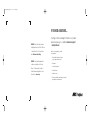 2
2
-
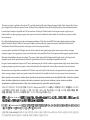 3
3
-
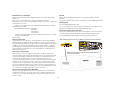 4
4
-
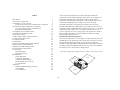 5
5
-
 6
6
-
 7
7
-
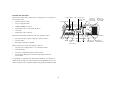 8
8
-
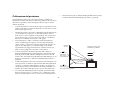 9
9
-
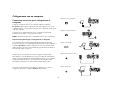 10
10
-
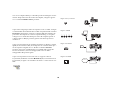 11
11
-
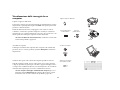 12
12
-
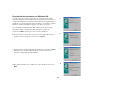 13
13
-
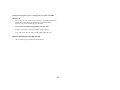 14
14
-
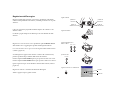 15
15
-
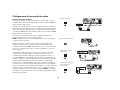 16
16
-
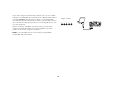 17
17
-
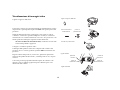 18
18
-
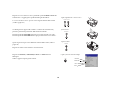 19
19
-
 20
20
-
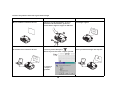 21
21
-
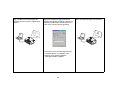 22
22
-
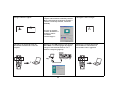 23
23
-
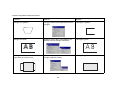 24
24
-
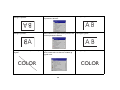 25
25
-
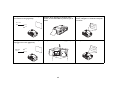 26
26
-
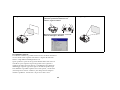 27
27
-
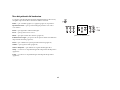 28
28
-
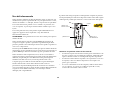 29
29
-
 30
30
-
 31
31
-
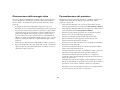 32
32
-
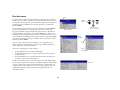 33
33
-
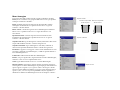 34
34
-
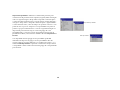 35
35
-
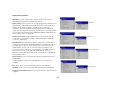 36
36
-
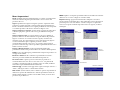 37
37
-
 38
38
-
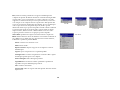 39
39
-
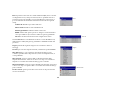 40
40
-
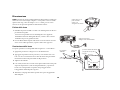 41
41
-
 42
42
-
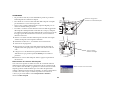 43
43
-
 44
44
-
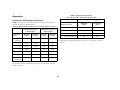 45
45
-
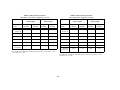 46
46
-
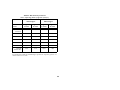 47
47
-
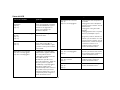 48
48
-
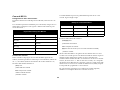 49
49
-
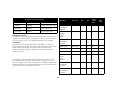 50
50
-
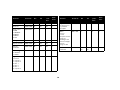 51
51
-
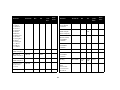 52
52
-
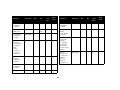 53
53
-
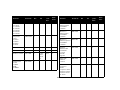 54
54
-
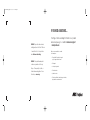 55
55
-
 56
56
Ask Proxima C450 Manual do usuário
- Categoria
- Bombas de água
- Tipo
- Manual do usuário
- Este manual também é adequado para
em outras línguas
- italiano: Ask Proxima C450 Manuale utente
Outros documentos
-
NEC M402H Manual do proprietário
-
NEC P451X Manual do proprietário
-
NEC NP2200 Manual do proprietário
-
Jabra Projector LP840 Manual do usuário
-
Planar PR5022 Guia rápido
-
Planar PR3010 Guia rápido
-
Christie LX41 Manual do usuário
-
Christie LX601i Manual do usuário
-
Dell 3400MP Projector Manual do proprietário
-
NEC Diamond Plus 92 Manual do proprietário